In questo Tutorial vedremo come fare per riaprire le ultime schede chiuse per sbaglio sul browser di Google Chrome o Firefox Quantum.
Oggigiorno saper utilizzare un browser Web è un compito obbligatorio in quanto da lì sarà possibile accedere ai nostri siti Web preferiti, accedere alle piattaforme educative, accedere ai servizi di streaming, amministrare server o applicazioni e centinaia di altri compiti.
Ci sono browser per tutti i tipi di utenti, ognuno con le sue caratteristiche e funzionalità, dove alcuni eccellono più di altri, dove è normale aprire più schede contemporaneamente per accedere ai siti e può capitare per errore di chiudere in modo casuale una scheda di una pagina web che ci interessava.
Bene, con i vantaggi dei browser moderni come Google Chrome o Firefox Quantum, abbiamo la possibilità di recuperare in modo pratico la scheda o le schede che sono state chiuse e quindi accedere nuovamente a tali contenuti.
Recuperare e riaprire l’ultima scheda chiusa in Chrome e FIrefox
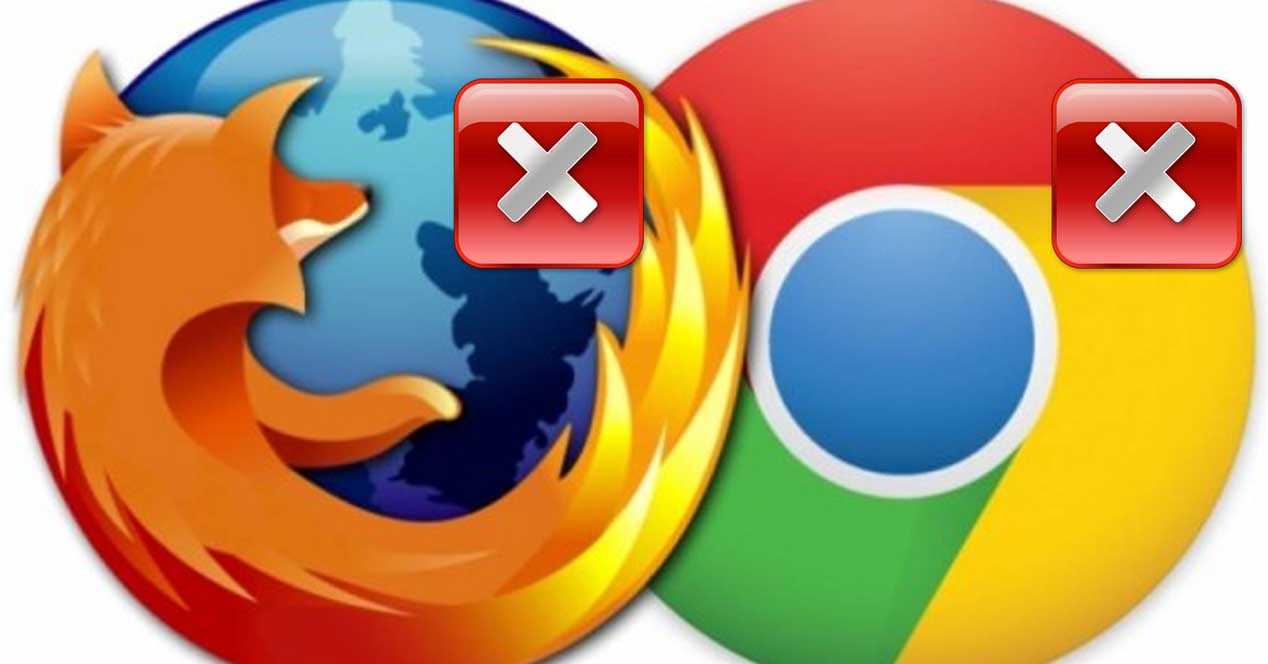
Oggi spiegheremo come possiamo recuperare le schede chiuse in Google Chrome o Firefox Quantum, nel caso in cui non si disponga di questi sistemi sarà possibile scaricarli gratuitamente nei seguenti collegamenti:
Recupera e riaprire l’ultima scheda chiusa in Chrome
Ripristina le schede in Chrome utilizzando la tastiera
Il primo metodo da utilizzare è abbastanza semplice poiché utilizzerà la nostra tastiera.
Se abbiamo chiuso alcune schede attive di Google Chrome, su windows e linux basta usare la combinazione di tasti CTRL + MAIUSC + T o nel caso di usare MAC OS usare i tasti ⌘ + MAIUSC + T, questo recupererà l’ultima scheda chiusa.
Recupera le schede chiuse in Google Chrome con la cronologia
Chrome integra una funzione che memorizza gli ultimi 8 schede chiuse, per accedervi, fare clic sull’icona impostazioni in alto a destra e controllare e nella sezione “cronologia” si può visualizzare le ultime 8 schede chiuse in “Chiuse di recente“.
Riaprire le schede chiuse usando la barra del titolo
Un’altra semplice opzione che puoi usare con Google Chrome, quando hai chiuso una scheda per sbaglio, è quella di fare clic destro sulla barra del titolo di Google Chrome e da lì selezionare l’opzione “Riapri scheda chiusa”
Riapri l’ultima scheda chiusa in Firefox Quantum
Firefox Quantum è stato sviluppato con un focus specifico sulla velocità, questo ha dato grandi miglioramenti nelle prestazioni generali del browser, ora abbiamo anche alcuni suggerimenti per il ripristino delle schede chiuse.
Ripristina le schede in Firefox Quantum utilizzando la tastiera
Come in Google Chrome, il primo metodo da analizzare consiste nell’utilizzare la combinazione di tasti Ctrl + Maiusc + T per recuperare automaticamente l’ultima scheda chiusa.
Recupera le schede in Firefox Quantum usando la barra del titolo
Firefox Quantum ci permette di riaprire alcune schede che sono state chiuse accidentalmente o no tramite la barra del titolo, è un metodo semplice, per questo, dopo aver chiuso la scheda, dobbiamo fare clic destro sulla barra del titolo del browser e seleziona l’opzione “Annulla la chiusura dell’ultima scheda”. Ciò causerà immediatamente la riapertura della scheda che è stata chiusa.
Recupera le schede in Firefox Quantum utilizzando la cronologia
In tutti i browser correnti la cronologia è uno dei modi più semplici per accedere alle schede che sono state chiuse, per accedere alla cronologia di Firefox, fare clic su Quantum sull’icona del menu (tre linee orizzontali) e individuare la categoria “Catalogo”
Cliccando qui, troveremo la sezione “Cronologia” e una serie di schede chiuse in fondo, possiamo cliccare su ognuna di esse per riaprirla:
- Accedi alle finestre che sono state chiuse di recente
- Schede di accesso che sono state chiuse di recente
- Guarda tutta la cronologia di navigazione di Firefox Quantum
Per recuperare l’ultima scheda utilizzata, facciamo clic sull’opzione “Schede chiuse di recente” e ci sarà la lista con questi siti e non ci resta che cliccare sul link desiderato.
Sarà inoltre possibile ripristinare tutte le ultime schede facendo clic sulla riga “Ripristina tutte le schede” situata nella parte inferiore.
Marco Stella, è un Blogger Freelance, autore su Maidirelink.it, amante del web e di tutto ciò che lo circonda. Nella vita, è un fotografo ed in rete scrive soprattutto guide e tutorial sul mondo Pc windows, Smartphone, Giochi e curiosità dal web.
